NOTÍCIA
Apresentado por ENG
Como importar um arquivo do AutoCAD para o Revit
Publicado em 21/05/2019

Por: Larissa Gimenez*
É de grande uso no mercado AEC (Arquitetura, Engenharia e Construção Civil) o software AutoCAD — criado e comercializado pela Autodesk — , que veio para revolucionar o uso do papel e deixar o processo de criação mais prático.
Com os anos, surge a necessidade de ganho de tempo e aumento de produção, além de tornar a visualização mais compacta e com três dimensões, conhecida como 3D.
Leia também:
ENG lança novas capacitações para professores, seguindo o novo licenciamento Adobe para educação
Neste artigo vou explicar como importar o arquivo criado no AutoCAD (dwg) para o Revit e, assim, criarmos um projeto em 3D.
Passo 1:
Abrir o Revit, modelo arquitetônico, e abrir a aba “inserir”
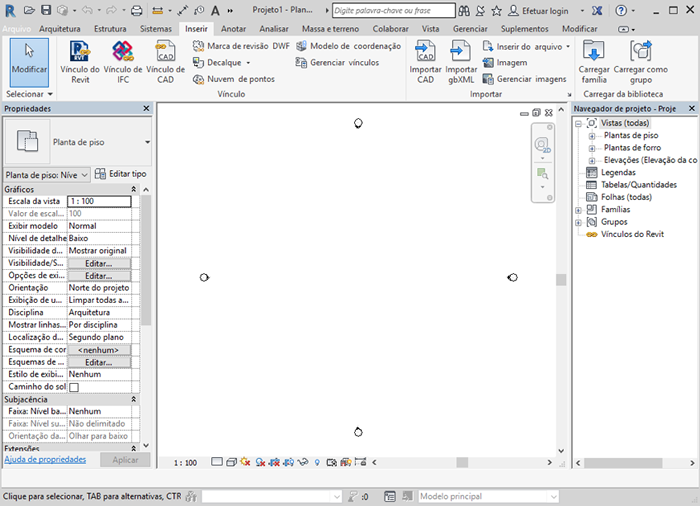
Passo 2:
Clique em “vínculo de CAD”
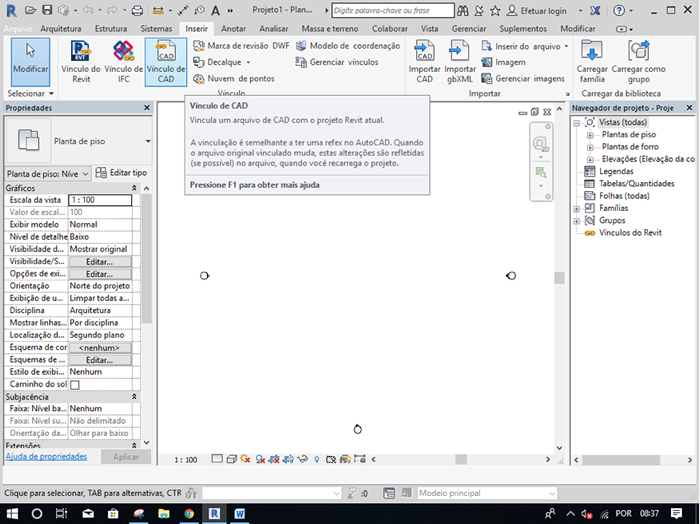
Passo 3:
Abrirá a janela que a imagem abaixo mostra. Procure por seu projeto em DWG.
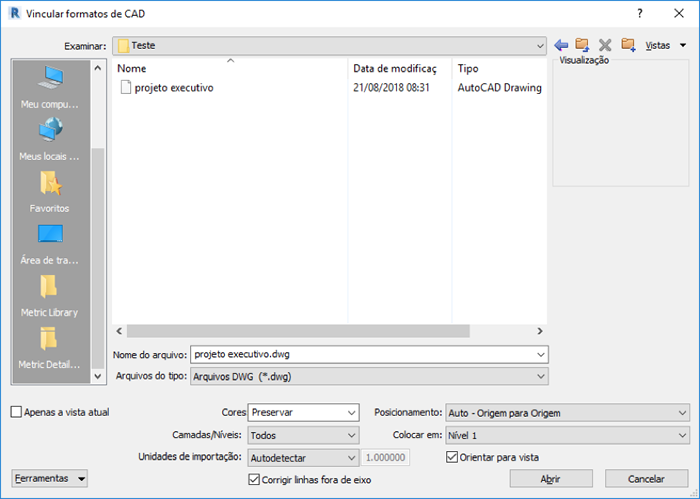
Passo 4:
Arrume o menu abaixo com as seguintes opções:
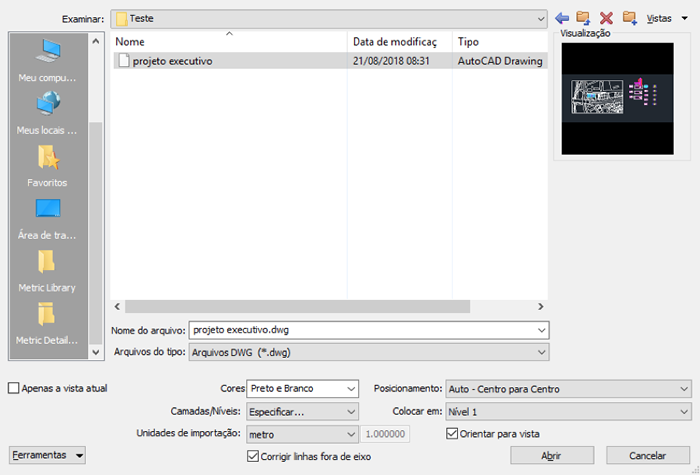
Conferir na aba de visualização se o projeto é o correto.
No item “Cores” o ideal é a opção “Preto e Branco”, pois serve de base e ainda não sobrepõe o seu desenho.
“Camadas/Níveis”: nesta opção é bacana pensar em qual nível está inserido está planta, por exemplo, planta do térreo irá ao nível 1.
Unidades de importação: no AutoCAD projetamos com escala de medida 1 para 1 metro. Colocar nesta opção “metro”.
Deixar ticadas as opções: “orientar para vista e “corrigir linhas fora de eixo”.
Clicar em “abrir”.
Passo 5:
Em seguida deverá abrir uma janela igual à imagem abaixo. Selecione todas as layers que deseja usar deste arquivo.
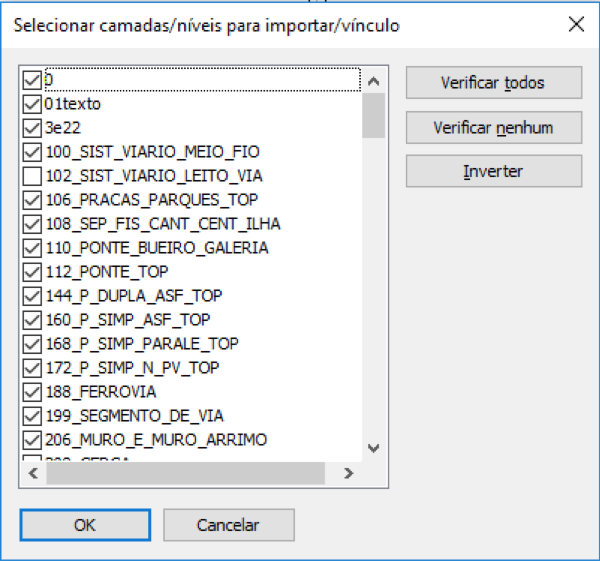
Passo 6:
Conforme opções de importação, seu projeto deverá abrir desta maneira, no nível em que escolhemos.
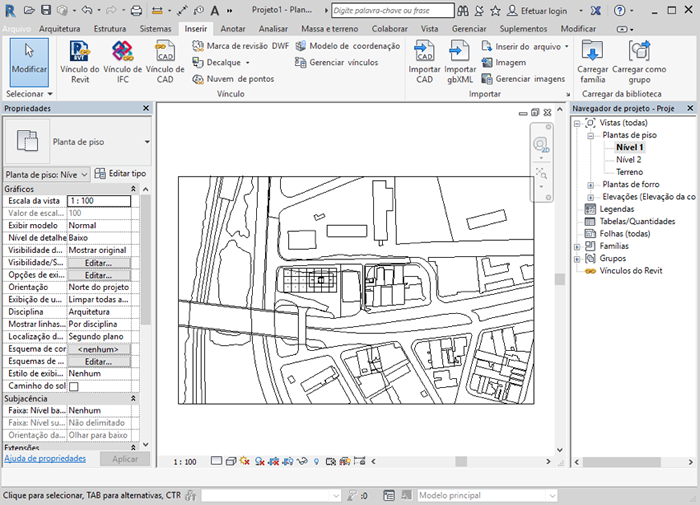
Para saber mais clique aqui.
*Larissa Gimenez é especialista em tecnologias Autodesk na metodologia BIM, com as tecnologias Revit, Navisworks e Infraworks.
Atua no setor de consultoria e treinamentos da ENG DTP & Multimídia, no planejamento e auxílio de palestras, workshops e conteúdo personalizado de treinamentos a empresas no seguimento AEC (Arquitetura, Urbanismo e Construção Civil).
Formada em Arquitetura e Urbanismo pela UNIP – Universidade Paulista.
Fica por dentro:
Conheça as habilidades e as profissões do futuro
Engenharia foi a área que mais cresceu em número de concluintes
Ensino Brand Studio
Leia Apresentado por ENG





